Facebookアカウントをより安全にする方法は?
その他 / / November 28, 2021
Facebookアカウントは保護されていますか? そうでない場合は、ハッカーにアカウントを失うリスクがあります。 これを望まない場合は、この記事に従って、Facebookアカウントがより安全であることを確認する必要があります。
ソーシャルメディアのハンドルはすべての人の生活の重要な部分になり、私たち全員が私たちの生活の半分以上をソーシャルメディアに表示しています。 Facebookなどのソーシャルプラットフォームは、常にその存在感で市場を支配してきました。 ただし、わずかな過失によりユーザーのアカウントがハッキングされる場合がいくつかあります。

Facebookは、データの盗難を防ぐために、ユーザーにさまざまなセキュリティ機能を提供しています。 これらの機能は、ユーザーの情報の安全性を保証し、データへの簡単なアクセスを防ぎます。 次の手順で、Facebookアカウントをいくつかの一般的な脅威から保護できます。
コンテンツ
- Facebookアカウントをより安全にする方法
- ステップ1:強力なパスワードを選択する
- ステップ2:ログイン承認を使用する
- 手順3:ログインアラートを有効にする
- ステップ4:Facebookアカウントにアクセスする権限を持つアプリまたはWebサイトを監査します
- ステップ5:安全なブラウジング
Facebookアカウントをより安全にする方法
Facebookアカウントの盗難を防止したり、個人情報や個人情報の盗難を防止したりするために使用できるさまざまな方法を以下に示します。
ステップ1:強力なパスワードを選択する
Facebookアカウントを作成すると、次回ログインするときにパスワードを作成するように求められます。 アカウントを再度作成すると、登録済みのメールIDと以前に作成したパスワードを使用してログインできます。 アカウント。
したがって、強力なパスワードを設定することは、Facebookアカウントをより安全にするための最初のステップです。 安全なパスワードは、以下の条件を満たす必要があります。
- 少なくとも2〜14文字の長さである必要があります
- 英数字などの混合文字を含める必要があります
- パスワードには個人情報を含めないでください
- 以前に他のアカウントで使用したものではなく、新しいパスワードを使用した場合に最適です。
- あなたはの助けを借りることができます パスワードジェネレータ またはマネージャーが安全なパスワードを選択する
したがって、アカウントを作成していてパスワードを設定する場合は、以下の手順に従ってください。
1.リンクを使用してFacebookを開きます facebook.com。 以下のページが開きます。

2.名、名前、携帯電話番号または電子メールアドレス、パスワード、誕生日、性別などの詳細を入力します。
ノート: 上記の条件に従って新しいパスワードを作成し、安全で堅牢なパスワードを作成します。
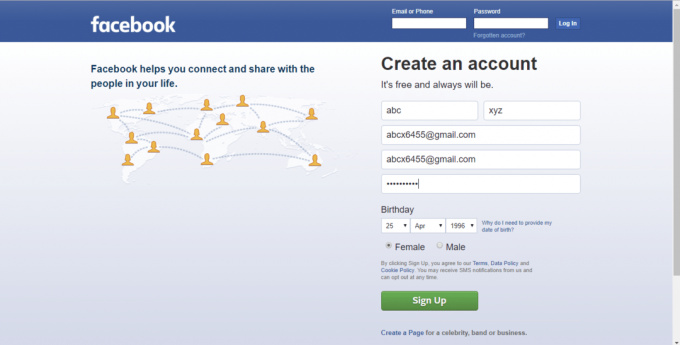
3.詳細を入力した後、をクリックします サインアップ ボタン。
![詳細を入力したら、Facebookの[サインアップ]ボタンをクリックします](/f/9f050a27c692297def061356ce3ee054.jpeg)
4.セキュリティチェックダイアログボックスが表示されます。 チェックボックスをオンにします の隣に 私はロボットではありません。
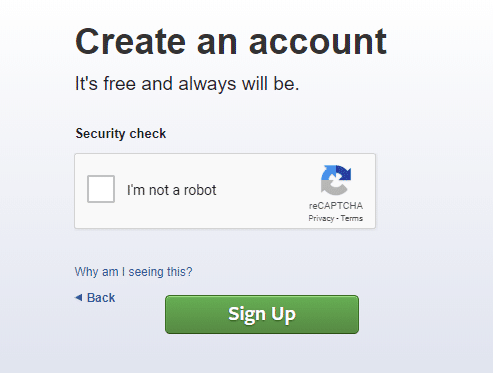
5.もう一度クリックします サインアップ ボタン。
6.メールアドレスの確認を求められます。
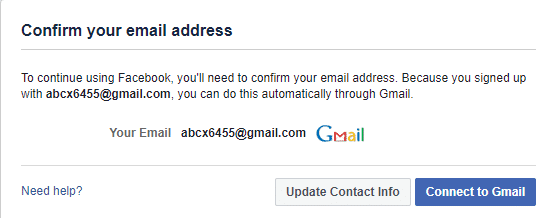
7.Gmailアカウントを開いて確認します。
8.アカウントが確認され、をクリックします わかった ボタン。
![アカウントが確認され、[OK]ボタンをクリックします。](/f/67f03f10a7a24a8a9d13adecf6df2194.png)
上記の手順を完了すると、Facebookアカウントが安全なパスワードで作成されます。
ただし、すでにFacebookアカウントをお持ちで、パスワードを変更して安全性を高めたい場合は、以下の手順に従ってください。
1.リンクを使用してFacebookを開きます facebook.com、 以下のページが開きます。

2.を入力してFacebookアカウントにログインします メールアドレスまたは電話番号 そしてその パスワード 次に、をクリックします ログイン パスワードボックスの横にあるボタン。

3.Facebookアカウントが開きます。 を選択してください 設定 右上隅のドロップダウンメニューからのオプション。

4.設定ページが開きます。

5.をクリックします セキュリティとログイン 左側のパネルからのオプション。
![左側のパネルの[セキュリティとログイン]オプションをクリックします。](/f/5dc7e0c624f6c19b911d828e6eba7961.jpeg)
6. [ログイン]で、をクリックします パスワードを変更する.
![[ログイン]で、[パスワードの変更]をクリックします。](/f/670bfbb3573dfc105e2e22f193387eb6.jpeg)
7.入力します 現在のパスワードと新しいパスワード。
ノート: 作成する新しいパスワードは安全である必要があるため、 パスワードを作成 上記の条件に従います その上 強力で安全なパスワードを作成します。
8.もしあなたが 黄 ティックサイン 新しいパスワードの下にある場合は、パスワードが強力であることを意味します。
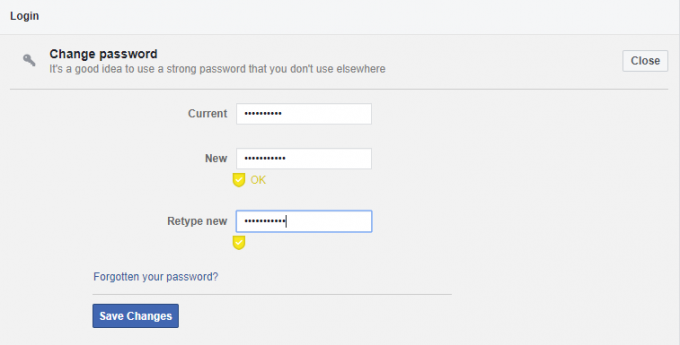
9.をクリックします 変更内容を保存。
10.パスワードが変更されたことを確認するダイアログボックスが表示されます。 ボックスから任意のオプションを選択し、[ 継続する ボタンをクリックするか、 Xボタン 右上隅から。
![パスワードの変更を確認するダイアログボックスが表示されます。 ボックスからいずれかのオプションを選択してから[続行]ボタンをクリックするか、右上隅の[X]ボタンをクリックします。](/f/dfeb5ffe4b571958e70bd53d52cff5c5.png)
手順を完了すると、パスワードをより安全なものに変更したため、Facebookの安全性が高まります。
また読む: Facebookの友達リストを全員から隠す
ステップ2:ログイン承認を使用する
強力なパスワードを設定または作成するだけでは、Facebookアカウントをより安全にすることはできません。 Facebookは、「ログイン承認」と呼ばれる新しい2段階認証機能を追加しました。これは、より安全なFacebookアカウントにとって有益であることが証明できます。
Facebookアカウントをより安全にしたい場合は、この機能を有効にする必要があります。 この機能は、以下の手順に従って有効にできます。
1.開く フェイスブック リンクを使用して facebook.com。 以下のページが開きます。

2.メールアドレスまたは電話番号とパスワードを入力して、Facebookアカウントにログインします。 次に、をクリックします ログインボタン。

3.Facebookアカウントが開きます。 を選択してください 設定 ドロップダウンメニューのオプション。

4.設定ページ 開くでしょう。

5.をクリックします セキュリティとログイン 左側のパネルからのオプション。![左側のパネルの[セキュリティとログイン]オプションをクリックします。](/f/5dc7e0c624f6c19b911d828e6eba7961.jpeg)
6.アンダー 二要素認証、 クリックしてください 編集 Uの横にあるボタン2要素認証オプション。
![[2要素認証]で、[2要素認証を使用する]オプションの横にある[編集]ボタンをクリックします。](/f/237cac17be386813bd150516123f674b.jpeg)
7.をクリックします はじめに.
![[2つの事実認証]タブで[開始]をクリックします](/f/54c791cc4864abd1af660e5599cd74f0.jpeg)
8.ダイアログボックスが表示されます。 セキュリティ方法を選択する、そしてあなたはどちらかによって2つの選択肢が与えられます メール またはによって 認証アプリ.
ノート: Facebookに電話番号を追加したくない場合は、2番目のオプションを選択してください。

9.いずれかのオプションを選択した後、 次 ボタン。
10.次のステップで、を選択した場合は電話番号を入力する必要があります メール オプション。 電話番号を入力し、をクリックします 次 ボタン。
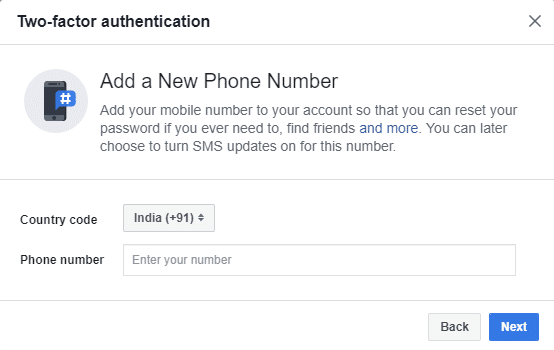
11.確認コードがあなたの電話番号に送信されます。 表示されたスペースに入力してください。
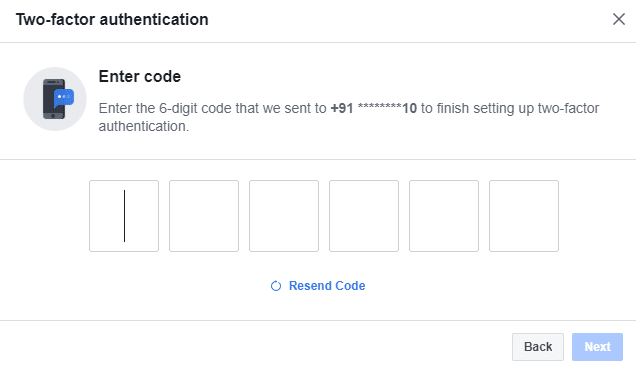
12.コードを入力した後、をクリックします 次 ボタン、そしてあなたの 二要素認証nがアクティブになります。 これで、Facebookにログインするたびに、確認済みの電話番号に確認コードが表示されます。
13.しかし、あなたが選択した場合 認証アプリ テキストメッセージの代わりに、サードパーティのアプリを使用して2要素認証を設定するように求められます。 認証アプリとして使用するサードパーティのアプリを使用してQRコードをスキャンします。
ノート: サードパーティのアプリでQRコードをスキャンできない場合は、QRコードの横のボックスに表示されているコードを入力することもできます。

14.後 コードをスキャンまたは入力する、 クリックしてください 次 ボタン。
15.認証アプリで受信したコードを入力するように求められます。

16.コードを入力した後、をクリックします 次 ボタンとあなたの二要素認証は 有効化.
17.これで、Facebookにログインするたびに、選択した認証アプリで確認コードを取得できます。
手順3:ログインアラートを有効にする
ログインアラートを有効にすると、認識されないデバイスまたはブラウザを使用して他の誰かがあなたのアカウントにログインしようとすると通知されます。 また、ログインしているマシンを確認したり、 リストされているデバイスは認識されないため、そのデバイスからアカウントをすぐにログアウトできます リモートで。
ただし、ログインアラートを使用するには、最初にそれらを有効にする必要があります。 ログインアラートを許可するには、以下の手順に従います。
1.開く フェイスブック リンクを使用して facebook.com。 以下のページが開きます。

2.ログイン を使用してFacebookアカウントに メールアドレスまたは電話番号とパスワード. 次に、をクリックします ログインボタン パスワードボックスの横。

3.Facebookアカウントが開きます。 選ぶ 設定 右上隅のドロップダウンメニューから。

4. [設定]ページから、 セキュリティとログイン 左側のパネルからのオプション。
![左側のパネルの[セキュリティとログイン]オプションをクリックします。](/f/5dc7e0c624f6c19b911d828e6eba7961.jpeg)
5.アンダー 追加のセキュリティを設定する、 クリックしてください 編集 横のボタン 認識されないログインに関するアラートを取得する オプション。
![[追加のセキュリティの設定]で、[認識されないログインに関するアラートを取得する]オプションの横にある[編集]ボタンをクリックします。](/f/5b8b5836aeccd20eba4afc965d9befa2.jpeg)
6.これで、取得するための4つのオプションが得られます 通知. これらの4つのオプションを以下に示します。
- Facebookで通知を受け取る
- メッセンジャーで通知を受け取る
- 登録したメールアドレスで通知を受け取る
- 電話番号を追加して、テキストメッセージで通知を受け取ることもできます
7.通知を受け取るには、指定されたオプションのいずれかを選択します。 をクリックしてオプションを選択できます その横にあるチェックボックス。
ノート: 選択することもできます 複数のオプション 通知を受け取ります。

8.ご希望のオプションを選択したら、をクリックします。 変更内容を保存 ボタン。
![目的のオプションを選択したら、[変更を保存]ボタンをクリックします。](/f/76e9bc4f5e10193f01468e2c9958e661.jpeg)
上記の手順を完了した後、 ログインアラートがアクティブになります。
アカウントがどのデバイスからログインしているかを確認する場合は、以下の手順に従ってください。
1. 選ぶ 設定 右上隅のドロップダウンメニューから。

2. 案内する セキュリティとログイン 次に「ログインオプション、」すべてのデバイスの名前を確認できます アカウントがログインしている場所。
![[ログインしている場所]オプションの下に、アカウントがログインしているすべてのデバイスの名前が表示されます。](/f/d577064e76c3fca58a991e283dda25d3.png)
3. あなたが見たら 認識されないデバイス、それからあなたはすることができます ログアウト そのデバイスからをクリックして 3つのドットアイコン そのデバイスの隣。
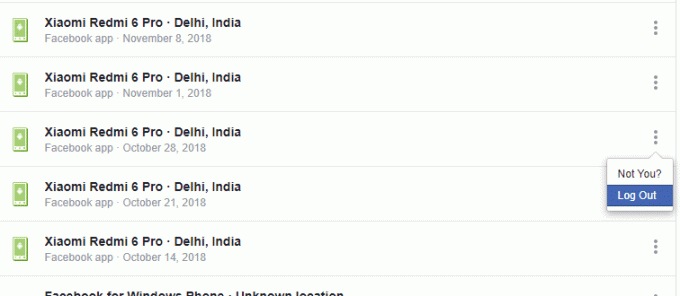
4. すべてのデバイスをチェックしたくない場合は、 ログアウト すべてのデバイスから [すべてのセッションからログアウト]オプション。
![すべてのデバイスをチェックしたくない場合は、[すべてのセッションからログアウト]オプションをクリックして、すべてのデバイスからログアウトします。](/f/a5d8c8a1a217266f09274185f486ad48.jpeg)
ステップ4:Facebookアカウントにアクセスする権限を持つアプリまたはWebサイトを監査します
アプリやウェブサイトを使用しているときに、新しいアカウントを作成してログインするか、Facebookアカウントを使用してログインするように求められることがあります。 これは、そのようなアプリやWebサイトがFacebookアカウントにアクセスする権限を持っているためです。 しかし、これらのアプリやサイトは、個人データを盗むための媒体として機能する可能性があります。
これを回避するために、どのアプリまたは ウェブサイト Facebookアカウントにアクセスできます。 疑わしいアプリやウェブサイトを削除するには、以下の手順に従ってください。
1. 開ける フェイスブック リンクを使用して www.facebook.com. 以下のページが開きます。

2. 必要がある Facebookアカウントにログインします あなたを入力することによって メールアドレスまたは電話番号とパスワード。

3. Facebookアカウントが開きます。 選ぶ 設定 右上隅のドロップダウンメニューから。

4. [設定]ページからをクリックします アプリとウェブサイト 左側のパネルからのオプション。
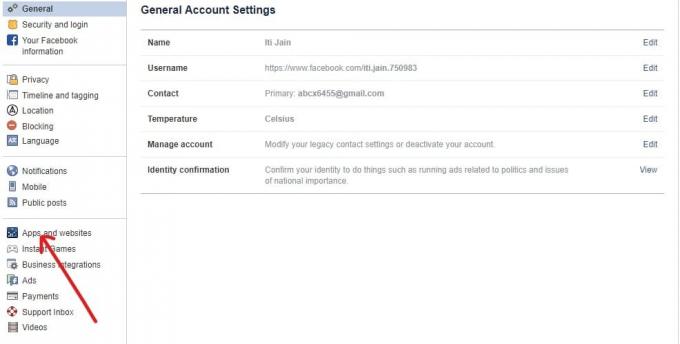
5. すべてのアクティブが表示されます アプリとウェブサイト Facebookアカウントをログインアカウントとして使用している。
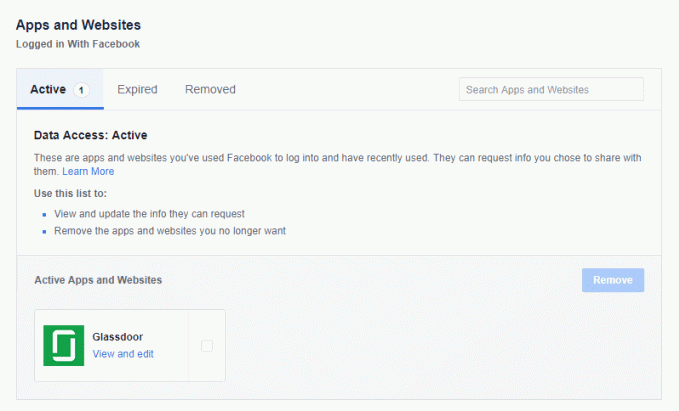
6. あなたがしたい場合は アプリやウェブサイトを削除する, チェックボックスをオンにします その隣に アプリまたはウェブサイト.
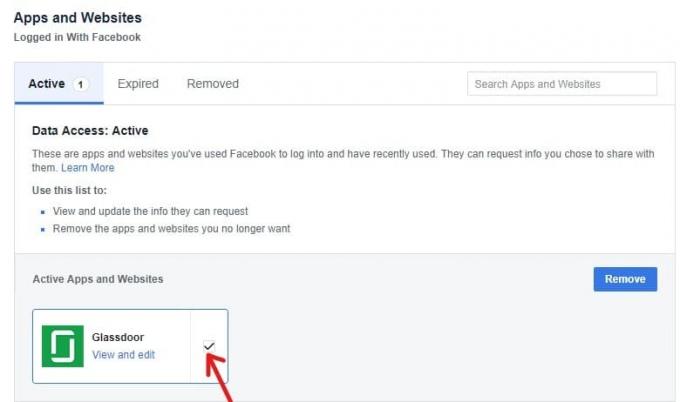
7.最後に、をクリックします 削除する ボタン。
![[アプリとウェブサイト]タブの下にある[削除]をクリックします。](/f/47d5bdc2214eff3204a4df516260a0d6.jpeg)
8.上記の手順を完了すると、削除することを選択したすべてのアプリまたはWebサイトが削除されます。
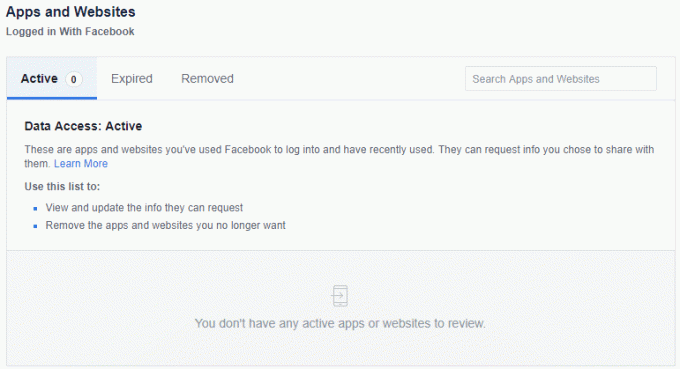
ステップ5:安全なブラウジング
安全なブラウジングは、Facebookアカウントを保護する上で重要な役割を果たします。 安全なブラウジングを有効にすることで、安全なブラウザからFacebookを閲覧できるようになり、スパマー、ハッカー、ウイルス、マルウェアからFacebookアカウントを安全に保つことができます。
以下の手順に従って、安全なブラウザを有効にする必要があります。
1.開く フェイスブック リンクを使用して www.facebook.com. 以下のページが開きます。

2.あなたはする必要があります ログインする あなたのFacebookアカウントにあなたを入力して メールアドレスまたは電話番号とパスワード。

3.Facebookアカウントが開きます。 選ぶ 設定 右上隅のドロップダウンメニューから。

4.をクリックします セキュリティオプション 左パネルから。
5.チェックマーク 安全な閲覧 オプションをクリックし、 変更内容を保存 ボタン。
![[セキュリティで保護されたブラウジング]オプションにチェックマークを付けてから、[変更を保存]ボタンをクリックします。](/f/3a8bb146aa995c965fcf828989691bd6.png)
すべての手順を完了すると、Facebookアカウントは常に安全なブラウザで開きます。
おすすめされた: Facebookのプライバシー設定を管理するための究極のガイド
以上です。この記事がお役に立てば幸いです。 Facebookアカウントをより安全にする ハッカーからそれを保護するために。



